iPhoneユーザガイド
- ようこそ
-
- 対応しているモデル
- iPhone 13 mini
- iPhone 13
- iPhone 13 Pro
- iPhone 13 Pro Max
- iPhone 12 mini
- iPhone 12
- iPhone 12 Pro
- iPhone 12 Pro Max
- iPhone 11
- iPhone 11 Pro
- iPhone 11 Pro Max
- iPhone XR
- iPhone XS
- iPhone XS Max
- iPhone X
- iPhone SE(第3世代)
- iPhone SE(第2世代)
- iPhone SE(第1世代)
- iPhone 8
- iPhone 8 Plus
- iPhone 7
- iPhone 7 Plus
- iPhone 6s
- iPhone 6s Plus
- iOS 15の新機能
-
- 計算機
- コンパス
-
- 写真を表示する
- ビデオやスライドショーを再生する
- 写真やビデオを削除する/非表示にする
- 写真やビデオを編集する
- ビデオの長さをトリミングする/スローモーションを調整する
- シネマティックモードのビデオを編集する
- Live Photosを編集する
- ポートレートモードの写真を編集する
- 写真アルバムを作成する
- アルバムを編集する/整理する
- アルバムの写真をフィルタリングする/並べ替える
- 「写真」で検索する
- 写真やビデオを共有する
- 共有されている写真やビデオを表示する
- テキスト認識表示と「画像を調べる」を使用して写真を操作する
- メモリーを視聴する
- メモリーをパーソナライズする
- 「写真」で人を検出する
- 特定の人または場所の表示を減らす
- 写真を撮影地ごとにブラウズする
- iCloud写真を使用する
- iCloud共有アルバムで写真を共有する
- 写真やビデオを読み込む
- 写真をプリントする
- ショートカット
- 株価
- ヒント
- 著作権
iPhoneで天気を確認する
「天気」App ![]() を使って、現在地やその他の場所の天気を確認できます。今後の1時間ごとや10日間の予報を表示したり、荒天に関する情報を見たり、天気図を表示したり、降水量の通知を受け取ったりできます。
を使って、現在地やその他の場所の天気を確認できます。今後の1時間ごとや10日間の予報を表示したり、荒天に関する情報を見たり、天気図を表示したり、降水量の通知を受け取ったりできます。
注記: 「天気」では、現在地の予報を調べるために位置情報サービスが使われます。位置情報サービスをオンにするには、「設定」 ![]() >「プライバシー」>「位置情報サービス」>「天気」と選択して、オプションを選択します。「正確な位置情報」をオンにすると、現在地の予報の精度が高まります。
>「プライバシー」>「位置情報サービス」>「天気」と選択して、オプションを選択します。「正確な位置情報」をオンにすると、現在地の予報の精度が高まります。
Siri: 次のように言います: 「今日の天気は?」または「今の風速は?」。Siriに頼む方法についてはこちらを参照してください。
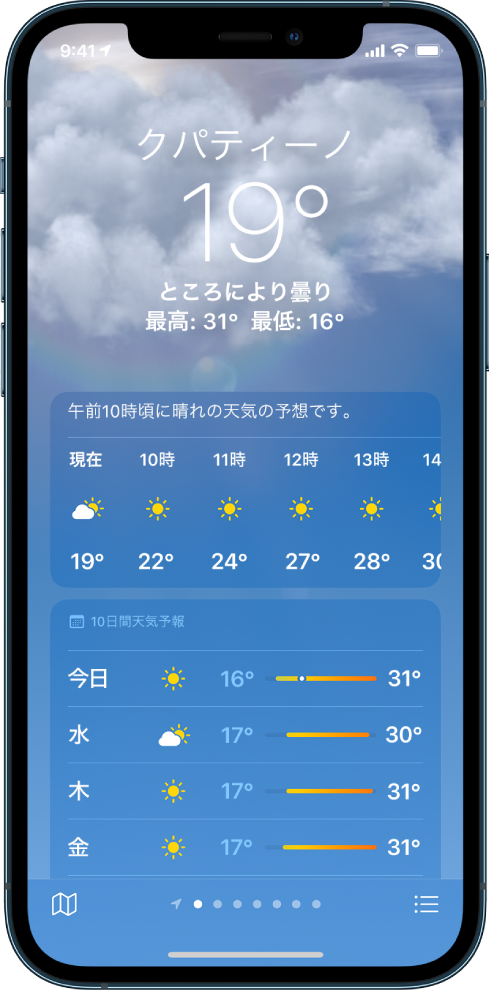
天気予報と気象状況を確認する
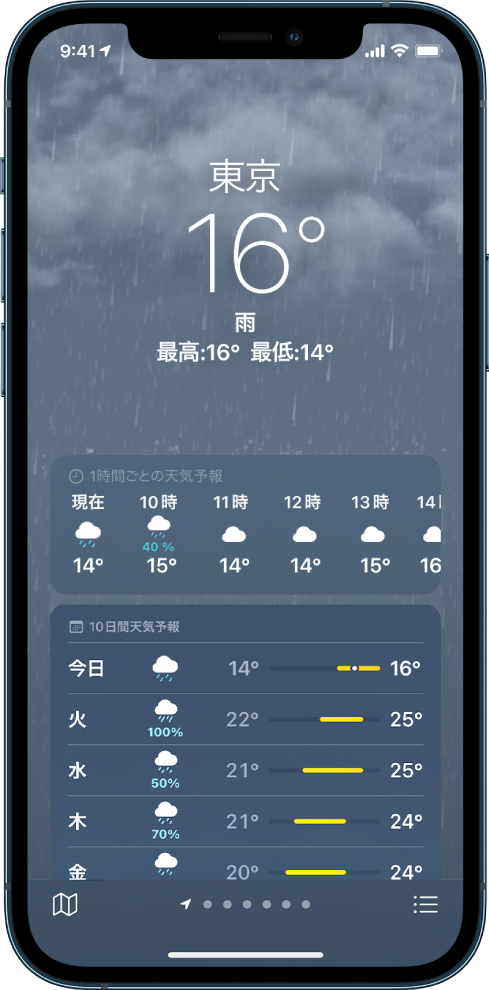
「天気」を開いて、以下を行います:
現在地の天気を確認する: 現在地の詳細は「天気」を開くと確認できます。
注記: 「天気」を開いたときに現在地の詳細が表示されない場合は、
 をタップしてから、「現在地」をタップします。
をタップしてから、「現在地」をタップします。吹雪や鉄砲水といった悪天候に関する最新情報は、画面の上部に表示されます(一部の国や地域では利用できません)。「さらに表示」をタップすると、政府が発した警告をすべて読むことができます。「天気」Appのデータソースについては、Appleサポートの記事「「天気」Appで利用できる機能とデータソース」を参照してください。
1時間ごとの天気予報を表示する: 1時間ごとの予報画面を左または右にスワイプします。
10日分の予報を表示する: 今後数日間の気象状況、降水確率、および最高/最低気温が表示されます。
空気質の詳細を表示する: 空気質の情報が表示されます。「さらに表示」をタップすると、健康に関する情報や汚染物質が表示されます(国や地域によっては利用できません)。
注記: その場所での空気質が特定のレベルに達すると、1時間ごとの天気予報の上に空気質のカテゴリが表示されます。一部の地域では、1時間ごとの天気予報の上に常に空気質のカテゴリが表示されます。
お住まいの地域の天気図を表示する: その地域の気温、降水量、または空気質のマップが表示されます。マップをタップしてフルスクリーンで表示したり、マップを気温、降水量、空気質の表示に変更したりできます。
天気の詳細を表示する: 下にスクロールすると、UV指数、日の出、日の入、風速などが表示されます。
別の場所の天気を確認する: 画面を左または右にスワイプするか、
 をタップします。
をタップします。
天気リストで場所を追加する/削除する/並べ替える
 をタップして、天気リストを表示します。
をタップして、天気リストを表示します。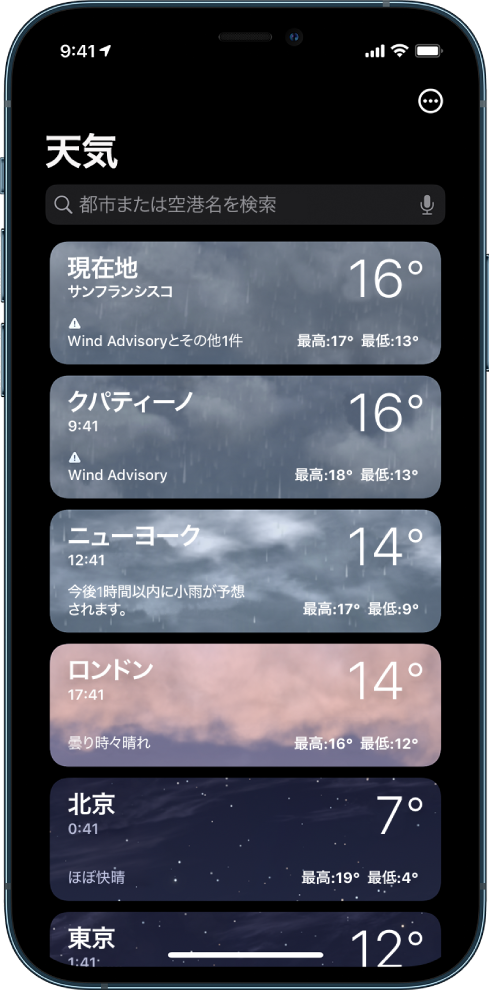
次のいずれかを行います:
場所を追加する: 検索フィールドに都市の名前、郵便番号、または空港コードを入力し、場所をタップしてから、「追加」をタップします。
場所を削除する: 場所を左にスワイプしてから、
 をタップします。または、
をタップします。または、 をタップしてから、「リストを編集」をタップします。
をタップしてから、「リストを編集」をタップします。リストで場所の順序を並べ替える: 場所をタッチして押さえたままにしてから、上または下に移動します。または、
 をタップしてから、「リストを編集」をタップします。
をタップしてから、「リストを編集」をタップします。
同じApple IDでサインインしているすべてのデバイスで、場所リストが最新の状態に保たれます。
気温、降水量、および空気質のマップをフルスクリーンで表示する
「天気」を開いてから、天気図または ![]() をタップしてから、次のいずれかを行います:
をタップしてから、次のいずれかを行います:
 をタップして、マップの表示を気温、降水量、または空気質に変更します。
をタップして、マップの表示を気温、降水量、または空気質に変更します。画面をタッチして指でドラッグし、マップを移動します。
画面をピンチしてズームイン/アウトします。
降水量マップを表示しているときには、ズームアウトすると12時間の降水量予報が表示され、ズームインして元に戻すと今後1時間の降水量予報が表示されます(一部の国や地域では利用できません)。
 をタップして、天気リストの別の場所を表示します。
をタップして、天気リストの別の場所を表示します。 をタップして、現在地に戻ります。
をタップして、現在地に戻ります。マップ上の場所をタッチして押さえたままにして、その場所を天気リストに追加したり、その場所の現在の気象状況を表示したり、その場所を「マップ」で表示したりします。
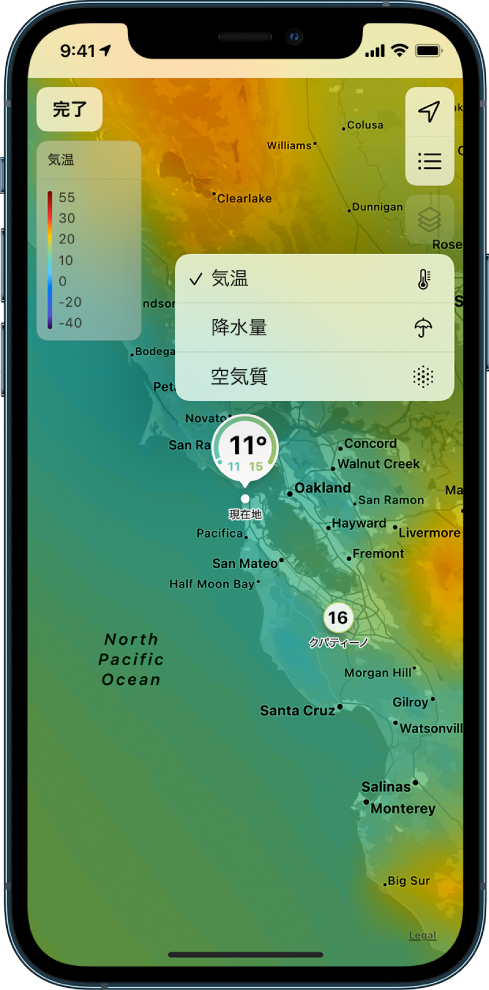
「完了」をタップすると、気象状況と天気予報に戻ります。
通知のオン/オフを切り替える
現在地で雨、雪、霰または雹、みぞれが降り始める直前、またはやむ直前に天気の通知を受け取ることができます。天気リストに入っている場所の降水量通知を受け取ることもできます(一部の国や地域では利用できません)。
通知を受け取るには、「設定」で位置情報の利用をオンにします。「設定」 ![]() >「プライバシー」>「位置情報サービス」>「天気」と選択してから、「常に」をタップします。「正確な位置情報」をオンにすると、最も精度の高い現在地の通知が届きます。
>「プライバシー」>「位置情報サービス」>「天気」と選択してから、「常に」をタップします。「正確な位置情報」をオンにすると、最も精度の高い現在地の通知が届きます。
場所ごとに通知を管理するには、以下の操作を行います:
「天気」を開き、
 をタップして、天気リストを表示します。
をタップして、天気リストを表示します。 をタップしてから、「通知」をタップします。
をタップしてから、「通知」をタップします。メッセージが表示されたら、「天気」Appからの通知を許可します。
それぞれの場所をタップして、オン/オフを切り替えます(緑色がオンです)。
「完了」をタップします。
摂氏と華氏を切り替える
「天気」を開き、
 をタップします。
をタップします。 をタップしてから、「摂氏(℃)」または「華氏(℉)」をタップします。
をタップしてから、「摂氏(℃)」または「華氏(℉)」をタップします。
天気についての報告を送信する
現在地の天気が「天気」Appに表示される情報と一致しない場合は、それを報告することができます。
「天気」を開き、
 をタップします。
をタップします。 をタップしてから、「問題を報告」をタップします。
をタップしてから、「問題を報告」をタップします。自分の場所の気象状況に最も近いオプションをタップします。
「送信」をタップします。
Appleと共有する情報は、Apple IDには関連付けられません。
iPhoneのホーム画面に「天気」ウィジェットを追加する
「天気」ウィジェットを使用すると、iPhoneのホーム画面で天気を一目で確認できます。
注記: 「天気」ウィジェットは、iPadのホーム画面でも利用できます。
ホーム画面にウィジェットを追加するを参照してください。